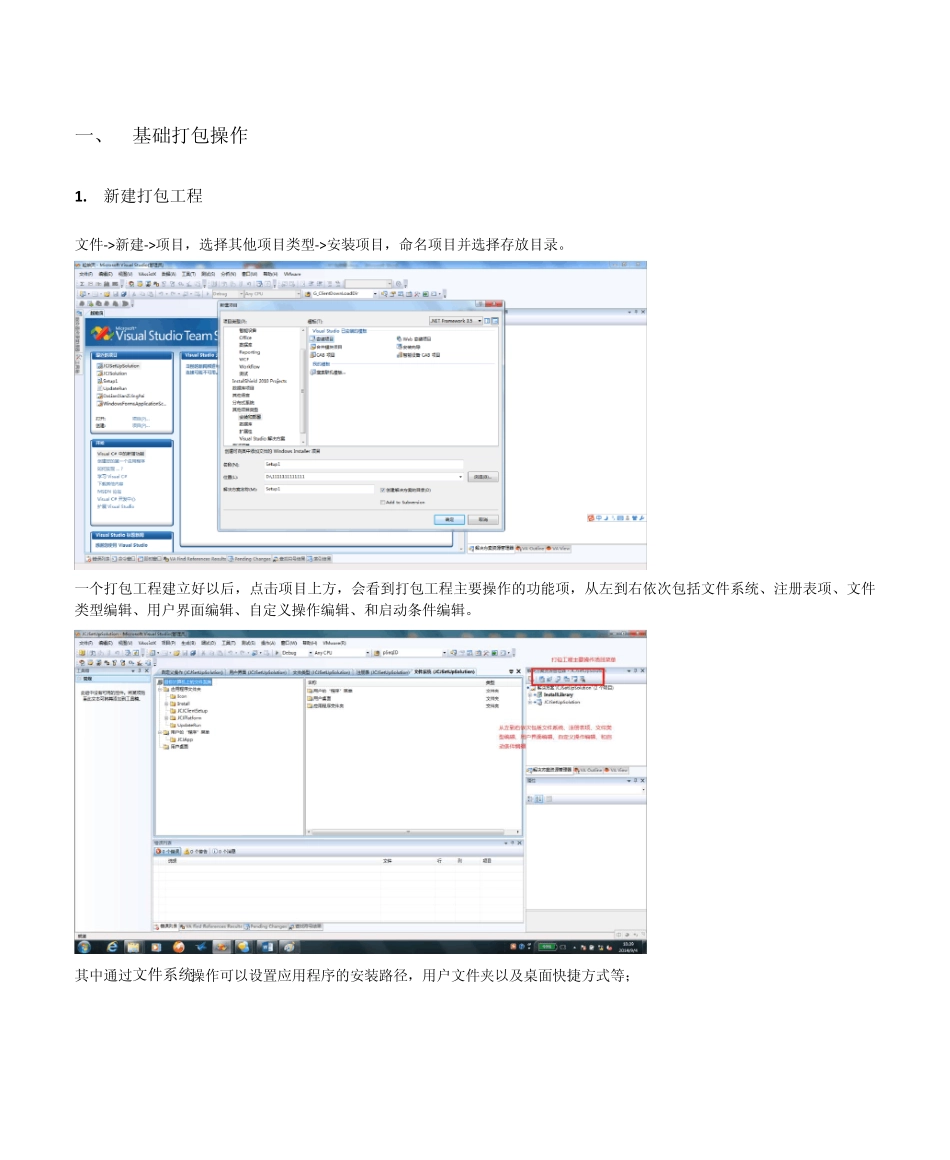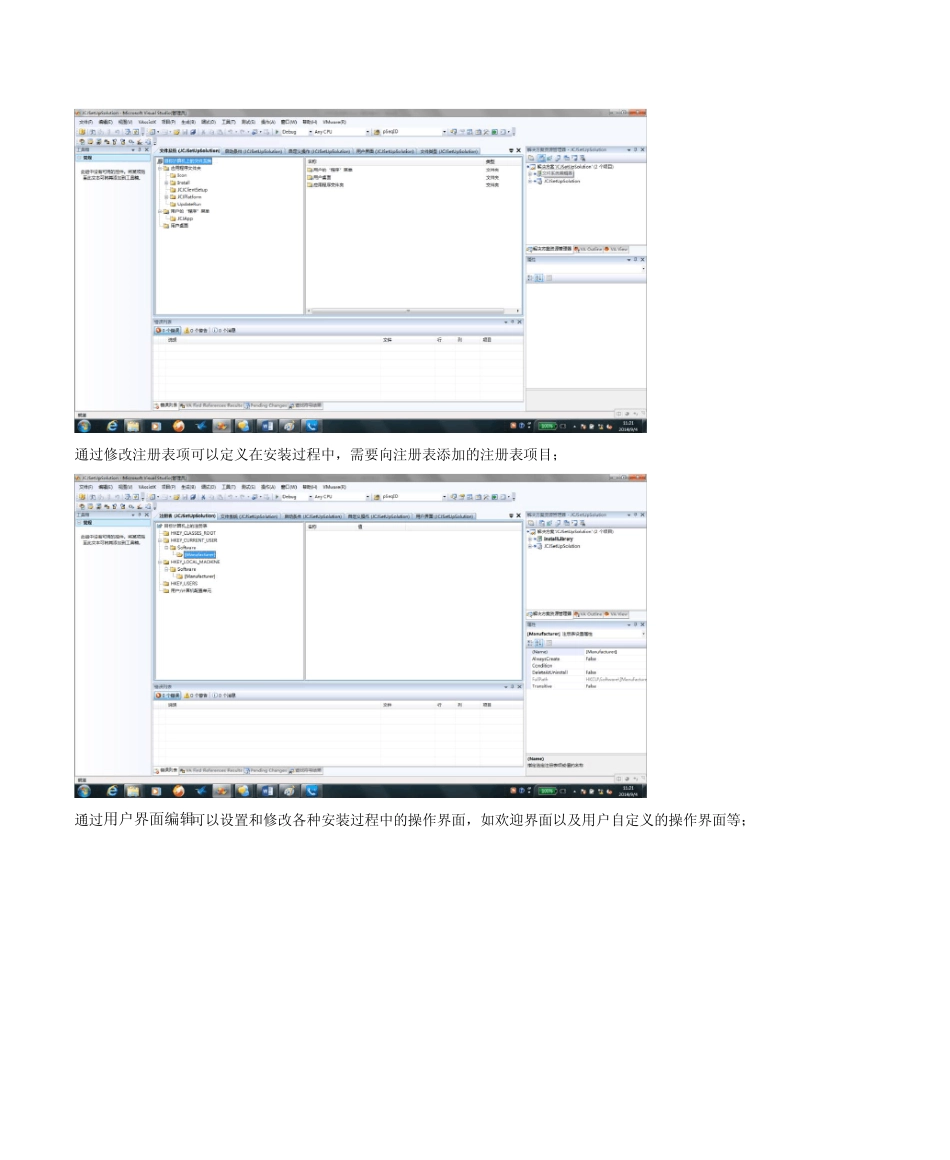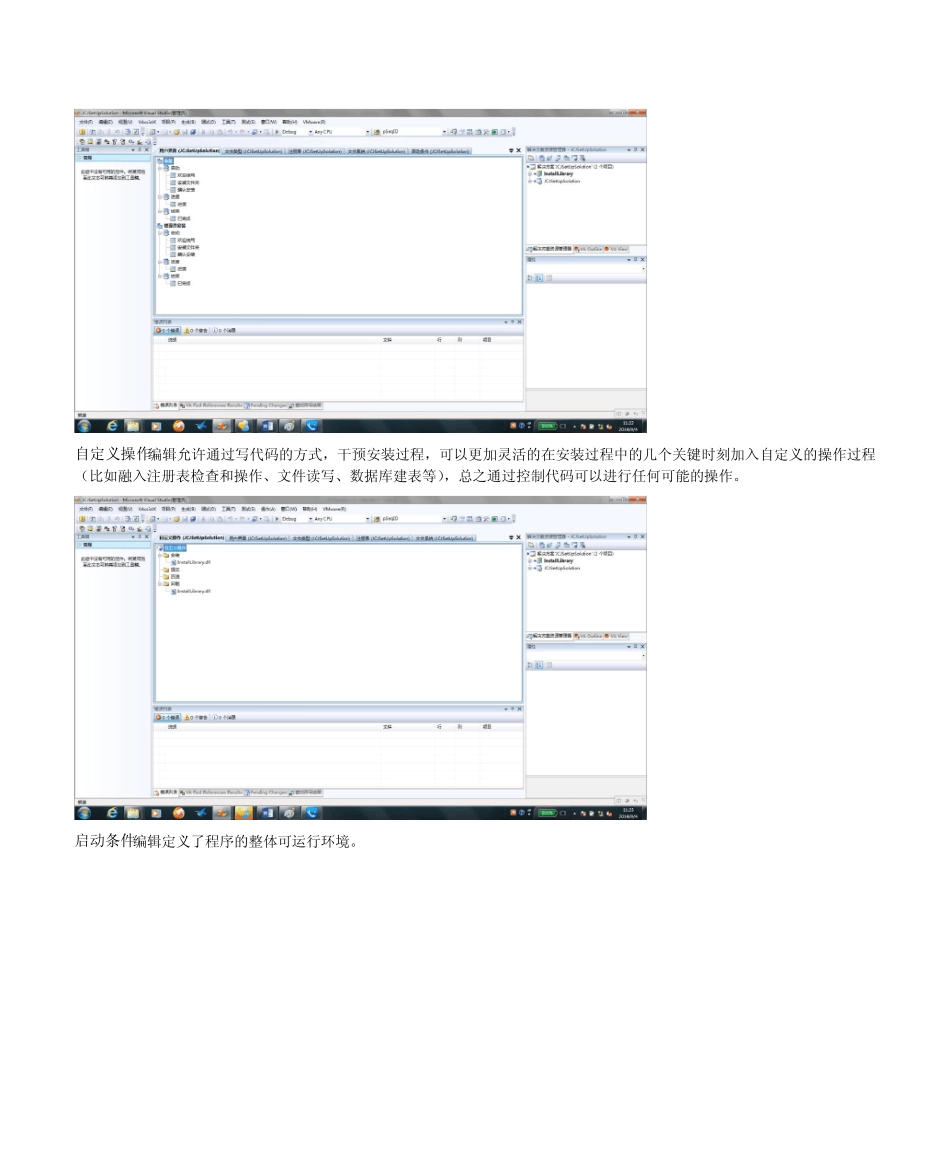一、 基础打包操作 1 . 新建打包工程 文件-> 新建-> 项目,选择其他项目类型-> 安装项目,命名项目并选择存放目录。 一个打包工程建立好以后,点击项目上方,会看到打包工程主要操作的功能项,从左到右依次包括文件系统、注册表项、文件类型编辑、用户界面编辑、自定义操作编辑、和启动条件编辑。 其中通过文件系统操作可以设置应用程序的安装路径,用户文件夹以及桌面快捷方式等; 通过修改注册表项可以定义在安装过程中,需要向注册表添加的注册表项目; 通过用户界面编辑可以设置和修改各种安装过程中的操作界面,如欢迎界面以及用户自定义的操作界面等; 自定义操作编辑允许通过写代码的方式,干预安装过程,可以更加灵活的在安装过程中的几个关键时刻加入自定义的操作过程(比如融入注册表检查和操作、文件读写、数据库建表等),总之通过控制代码可以进行任何可能的操作。 启动条件编辑定义了程序的整体可运行环境。 一个安装工程建立以后,可以设置相应的属性信息。比较常用的如生产商,产品名称以及版本号等。 2 . 建立应用程序文件夹 打开“文件系统”视图,添加文件。 应用程序文件夹:通过点击右键弹出菜单,可以添加安装目录下对应的子目录,或者向安装目录或者子目录中添加文件。 用户的程序菜单:添加应用程序安装后,w indow s 应用程序菜单中对应的文件夹,以及文件夹中的快捷方式等。 用户桌面:添加应用程序安装后,桌面上建立的文件夹以及其中的快捷方式。 3 . 设置安装路径 点击应用程序文件夹,查看属性面板中对应的属性,在 Defau ltLocation 中设置默认的程序安装路径。 其中的ProctName 是点击打包工程弹出的属性框中,Produ ctName(产品名称)设置的产品名称。 4. 添加被打包的文件 在建立安装文件夹中,点击右键菜单,选择添加文件,从本地选择已经生成并需要进行打包的文件,并将文件添加到安装文件夹中。 5. 添加快捷方式 可以点击应用程序exe 文件并将快捷方式剪切到对应的“程序菜单”或“桌面”文件夹中。 选中已经建立的快捷方式,并将该快捷方式对应的图标添加好,图标是ICO 格式文件。 6 . 添加卸载 无论是添加还是卸载,其实调用的都是微软自带的windows Installer 应用程序,安装时点击生成的Setup 或者 XXX.msi 文件会自动启动 msiexec.exe 应用程序执行安装过程。在系统文件夹 system32 中可以找到。 首先,先在系统中找到msiexec 文件,然后将...